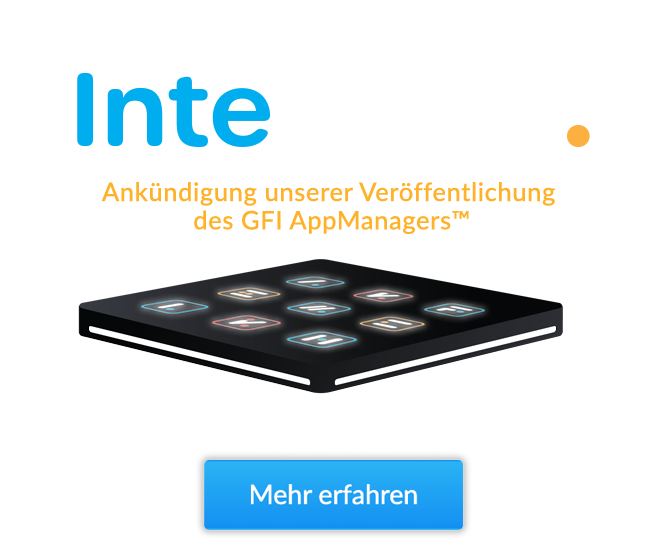GFI MailEssentials verfügt über eine leistungsstarke Inhaltsfilter-Engine, die E-Mails aus verschiedenen Gründen blockieren kann. So werden beispielsweise Anhänge in E-Mails, die bestimmten Regeln nicht entsprechen, blockiert. Dieses Video erklärt, wie Sie Regeln für die Filterung von Anhängen erstellen können.
Um Regeln für die Filterung von Anhängen zu konfigurieren, gehen Sie in der Konfiguration von GFI MailEssentials auf "Inhaltsfilterung und Filterung von Anhängen". Hier sehen Sie eine Liste von Regeln zur Filterung von Anhängen, die Sie aktivieren oder deaktivieren können.
- Um eine neue Regel zu erstellen, klicken Sie auf die Schaltfläche Regel hinzufügen
- Geben Sie einen Namen zur eindeutigen Unterscheidung der Regel ein
- Wählen Sie aus, welche E-Mails Sie scannen möchten - eingehende E-Mails, ausgehende E-Mails und sogar interne E-Mails
- Wählen Sie als Nächstes, welche Dateierweiterungen Sie blockieren oder zulassen möchten
- Als zusätzliche Sicherheitsmaßnahme können Sie die Content Filtering Engine so konfigurieren, dass sie die Dateisignatur und nicht nur die Dateierweiterung überprüft
- Wählen Sie aus, welche Aktionen Sie für diese Regel wünschen. Sie können festlegen, was mit der E-Mail geschieht; sie wird entweder sofort gelöscht oder in die Quarantäne verschoben. Außerdem können Sie entscheiden, wer benachrichtigt wird, wenn eine E-Mail blockiert oder in Quarantäne verschoben wird
- Sie können auch auswählen, für welche Benutzer/Gruppen diese Regel gelten soll, indem Sie eine Einschluss- oder Ausschlussliste verwenden
- Klicken Sie auf die Schaltfläche Anwenden, um die Regel zu speichern
- Nach dem Hinzufügen wählen Sie die Regel aus und klicken auf Ausgewählte aktivieren
Standardmäßig ist eine Reihe von Regeln zur Filterung von Anhängen verfügbar, die potenziell bösartige Anhänge (Bild-, Video- und Audioanhänge) blockieren. Sie müssen lediglich die Filter aktivieren, die Sie verwenden möchten, und schon können Sie loslegen.